虚拟机vmware怎么卸载 VMware虚拟机如何彻底删除
更新时间:2024-05-13 12:50:13作者:yang
VMware虚拟机是一种常用的虚拟化软件,但有时候我们需要卸载或者彻底删除它,在卸载VMware虚拟机之前,我们需要确保关闭所有正在运行的虚拟机并备份重要数据。接下来我们可以通过控制面板或者卸载程序来进行卸载操作。在卸载完成后,我们还需要手动删除一些残留文件和注册表项,以确保虚拟机完全被清除。
具体方法:
1.打开控制面板,选择程序和卸载功能选项;

2.在卸载程序选项,找到VMware workstations工具,右键显示的不是卸载的选项,其他软件能显示卸载选项,右击点击更改选项弹出安装窗口;

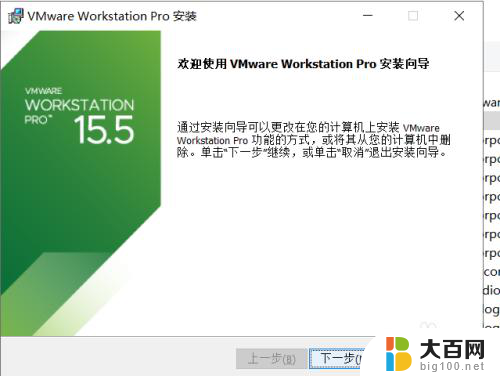
3.选择卸载删除选项进行下一步;
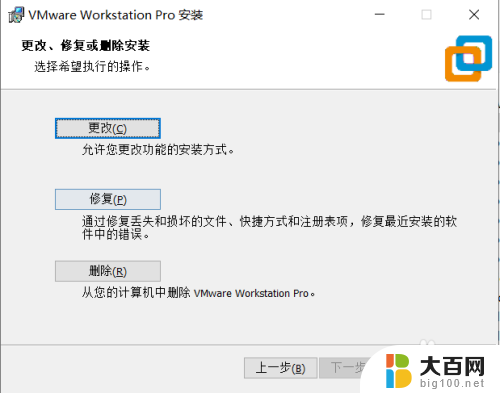
4.若不需要可以把产品配置和许可证信息取消勾选,执行删除操作;
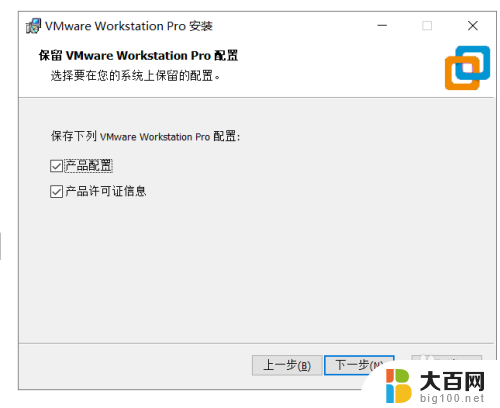
5.最后点击完成然后重启电脑窗口选项;
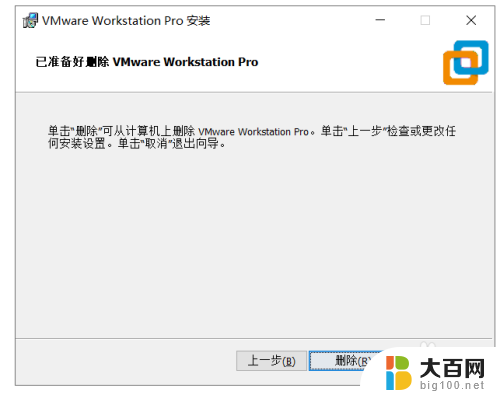
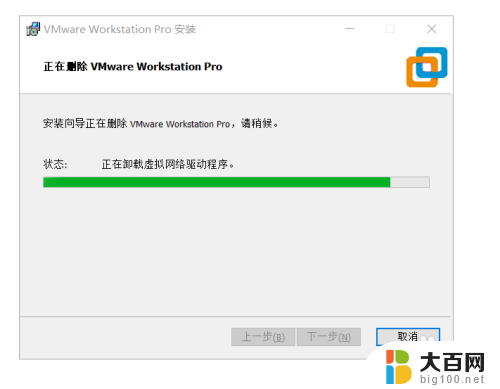

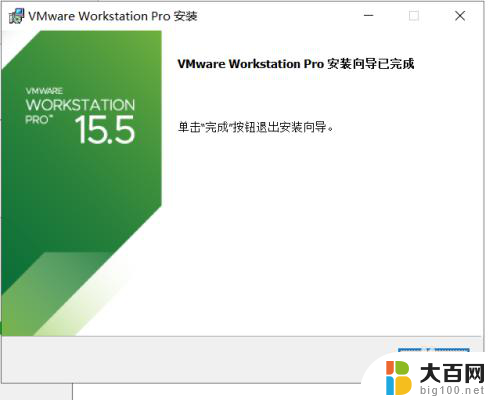
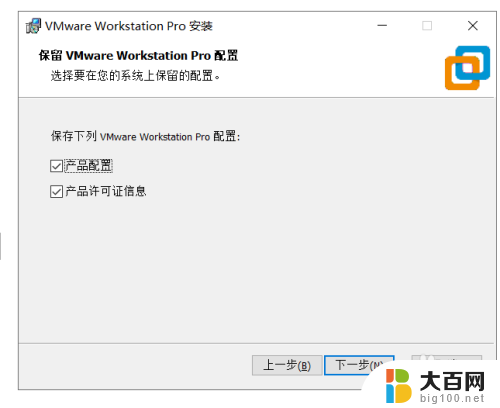
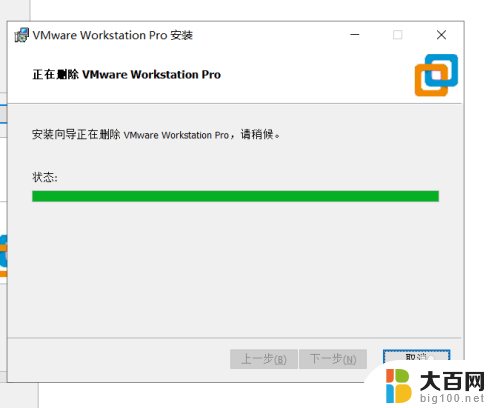
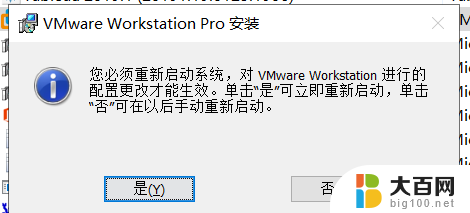
6.再次打开卸载和程序功能选项,发现VMware workstations已经被卸载掉了。
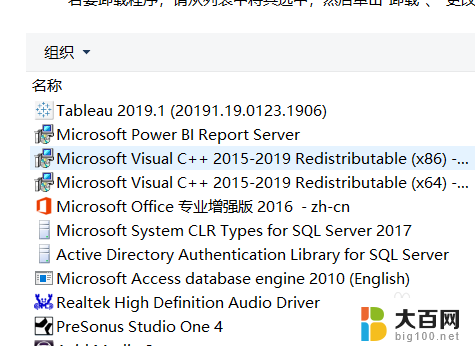
以上就是虚拟机vmware如何卸载的全部内容,如果有任何疑问,您可以参考以上步骤进行操作,希望对您有所帮助。
虚拟机vmware怎么卸载 VMware虚拟机如何彻底删除相关教程
- vmware虚拟机设置启动项 VMware虚拟机如何进入BIOS设置
- 怎么卸载虚拟网卡 虚拟网卡设备彻底卸载方法
- windows复制文件到虚拟机 电脑文件复制到VMware虚拟机步骤
- vmware虚拟机访问主机文件 VMware虚拟机和主机文件共享的配置步骤
- vmware虚拟机电脑没网 VMware虚拟机NAT模式无法上网解决方案
- 电脑和虚拟机 怎么共享文件 VMware虚拟机和主机如何实现共享文件夹
- vm虚拟机共享文件 VMware虚拟机和主机文件共享设置方法
- 虚拟键设置 手机虚拟按键设置方法
- 卸载文件怎么卸载干净 怎么在电脑上彻底删除文件
- 4g内存 虚拟内存 4g内存虚拟内存最佳设置
- 苹果进windows系统 Mac 双系统如何使用 Option 键切换
- win开机不显示桌面 电脑开机后黑屏无法显示桌面解决方法
- windows nginx自动启动 Windows环境下Nginx开机自启动实现方法
- winds自动更新关闭 笔记本电脑关闭自动更新方法
- 怎样把windows更新关闭 笔记本电脑如何关闭自动更新
- windows怎么把软件删干净 如何在笔记本上彻底删除软件
电脑教程推荐